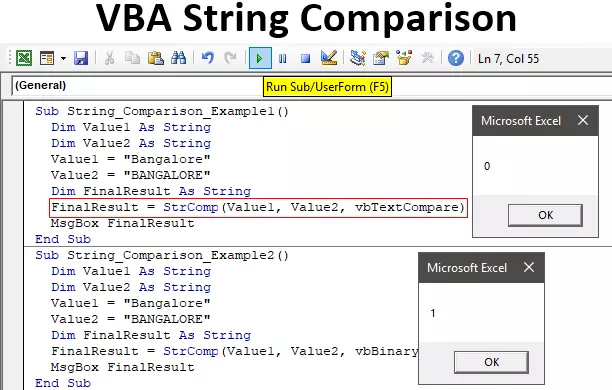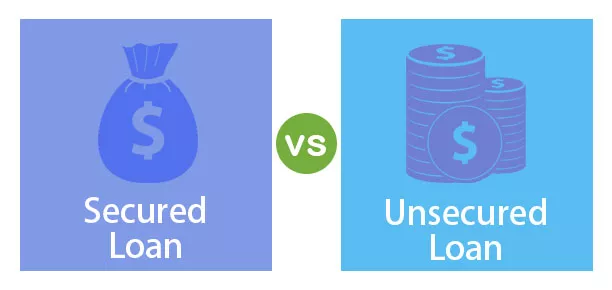VLOOKUP med tekst
Et av de grunnleggende kriteriene for å jobbe med VLOOKUP er at "oppslagsverdien" skal være den samme i resultatcellen og også i hoveddatatabellen, men noen ganger, selv om oppslagsverdien ser ut som den samme i begge celler, får vi en feilverdi som # N / A !. Dette er fordi formatet for oppkoblingsverdien må være forskjellig i begge celler. Så i denne artikkelen vil vi vise deg hvordan du arbeider med tekstformatet til Vlookup-verdien.
Eksempel på VISNING etter tekst
Nedenfor er et eksempel på excel VLOOKUP for tekst.
Noen ganger lagres tall som tekstverdier, og i slike tilfeller kan vi ikke behandle dem som tall på grunn av funksjonaliteten til excel. Se for eksempel på dataene nedenfor.

I dataene ovenfor ser alt ut som tall, men når vi summerer det, bør vi få en totalverdi på 3712054, men når vi bruker SUM excel-funksjonen, får vi tallet nedenfor.

Årsaken bak dette er at noen tall er lagret som tekstverdier. Så, hvordan identifiserer vi tekstverdier?
Vi kan identifisere tekstverdier ved å bruke ISNUMBER excel-funksjonen. ISNUMBER-funksjonen vil returnere SANT hvis den valgte celleverdien er tall, ellers vil den returnere FALSE.

Så i celle B5 & B6 fikk vi resultatet som FALSE som betyr at A5 & A6-cellenummer er lagret som tekstverdier.

VLOOKUP krever nøyaktig nummerformat
Se for eksempel på dataene nedenfor for å bruke VLOOKUP-funksjonen.

Fra tabell 1 må vi bruke VLOOKUP-funksjonen for å få inntektskolonnen til å resultere i tabell 2.
Så bruk VLOOKUP-funksjonen i tabell 2.

Vi får følgende resultat.

Resultatet av VLOOKUP-funksjonen i cellene E6 og E7 viser # N / A !.
La oss se på oppslagsverdiene.

Dette skjer vanligvis i antall oppslagsverdier. Hovedårsaken skal være at formatet på tallene i begge tabellene ikke er det samme. Så i slike tilfeller må vi identifisere hvilke tabellnumre som er lagret som tekst.
Bruk ISNUMBER-funksjonen for å identifisere ikke-numeriske verdier.

Som vi kan se, identifiserte ISNUMBER ikke-numerisk verdi i tabell 2.
Når hovedtabeldataene er korrekte og resultattabellnumrene er lagret som tekst, må vi først konvertere de tekstformaterte tallene til numeriske verdier og deretter bruke VLOOKUP. Det er flere måter vi kan gjøre dette på, nedenfor er metoder.
Metode 1: Konverter tekstformaterte tall til numeriske verdier gjennom Lim inn spesial
Først skriver du inn nummer 1 i noen av cellene i regnearket og kopierer cellen.

Velg nå utløps-ID-verdier i tabell 2 og åpne Lim inn spesiell dialogboks.
For å åpne lim inn spesiell dialogboks trykk alt = "" + E + S.

Vi får følgende dialogboks.

I limen, et spesielt vindu, velger du "multipliser" som alternativ.

Trykk ok, det konverterer alle tekstformaterte tall til numeriske verdier, og VLOOKUP henter nå automatisk dataene fra tabell 1.

Metode 2: Konverter ved å bruke VALUE-funksjon
VALUE-funksjonen brukes til å konvertere tekstformaterte tall til numeriske verdier. Som vi kan se, hentet ikke VLOOKUP dataene på grunn av formatet på oppslagsverdien.

For å løse dette problemet, som bruker oppslagsfunksjonen, må vi legge til VERDI-funksjonen.

Se på formelen ovenfor. Jeg har lukket oppslagsfunksjonen med VERDI-funksjonen. Siden vi har brukt VALUE-funksjonen i VLOOKUP-funksjonen, vil den først konvertere de ikke-numeriske verdiene til numeriske verdier først, og deretter behandle VLOOKUP dem bare som numeriske verdier.
Metode 3: Hva om tall blir lagret som tekst i hovedtabellen
Vi har sett hvordan vi konverterer tekstverdier til tall i resultattabellen, men hva tallene hans er lagret som tekstverdier i selve hovedtabellen.

Som vi kan i bildet ovenfor i hovedtabellen (Tabell 1), lagres verdier som tekst. I slike tilfeller må vi legge inn TEKST-funksjonen for oppslagsverdien i VLOOKUP-funksjonen.

Problemet her er TEX-funksjonen konverterer til og med de numeriske verdiene til tekstverdier, og noen av verdiene som er lagret som numeriske verdier, vil ikke fungere i denne funksjonen. For dette må vi legge inn IFERROR-tilstanden i excel.
IFERROR-tilstand tester om oppslagsverdien er numerisk eller ikke. Hvis det er numerisk, vil vi bruke normal LOOKUP, ellers vil vi bruke TEKST-funksjonen i excel.

Så slik trenger vi omfattende kunnskap om formler for å jobbe med VLOOKUP på avansert nivå og i forskjellige scenarier.
Ting å huske
- TRIM-funksjonen konverterer også tekstverdier til numeriske verdier.
- Først må vi teste hvilke tabellnumre som er lagret som tekst.
- ISNUMBER returnerer SANT hvis den valgte celleverdien er tall, ellers returnerer den FALSE.